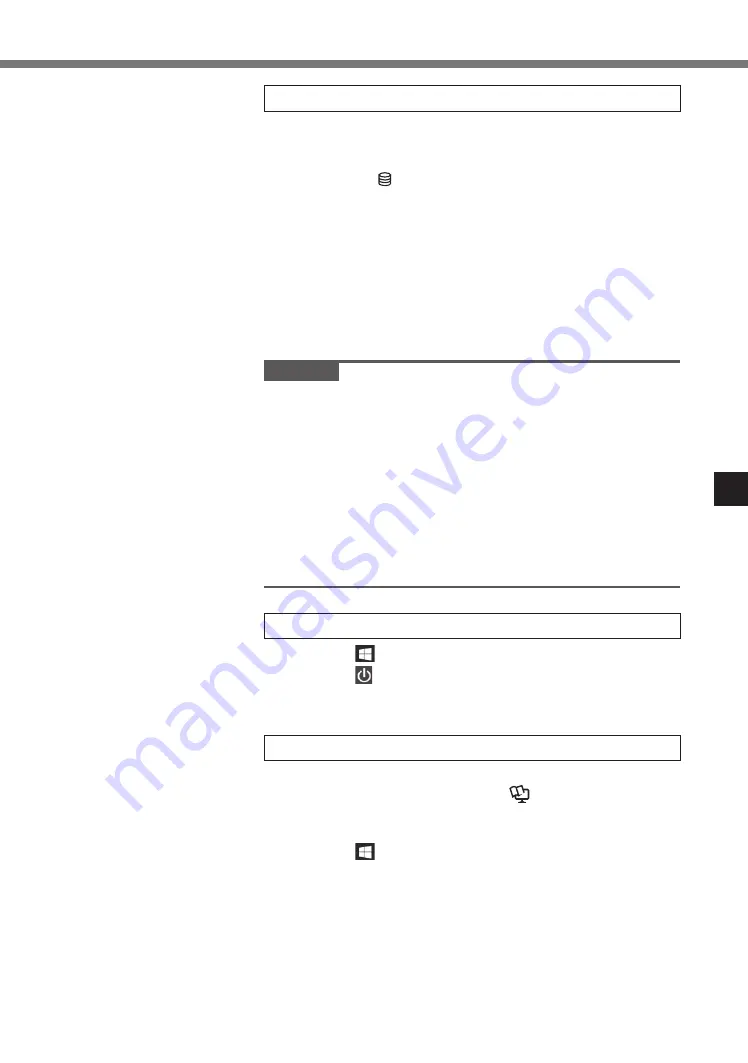
71
5
設定
Windows
。
選擇語言後按一下
[Next]
。
請遵循螢幕指示。
●
電腦會重新啟動數次。請勿觸碰鍵盤或觸控板,並等候磁
碟機指示燈 關閉。
●
電腦開機後螢幕仍會呈現黑色畫面或不改變一段時間,但
此並非故障。請稍候
Windows
設定畫面出現。
●
設定
Windows
時,請使用觸控板並按一下移動游標,以
及按一下項目。
●
Windows
設定將耗費約
20
分鐘。
請至下一步驟,確認顯示器的各訊息。
●
您可在完成
Windows
設定後設定無線網路。
若顯示「
Let's get connected
」,請選擇「
Skip this step
」。
●
建議在
Windows
設定完成後設定密碼。
注意事項
●
您可在
Windows
設定之後變更使用者名稱、影像及安全性設
定。
●
請選擇電腦適用的鍵盤設定。
否則將無法以鍵盤輸入。
●
使用標準字元做為電腦名稱:數字
0
至
9
、
A
至
Z
的大寫與
小寫字母,以及連字號(
-
)字元。請勿使用以下文字及字
元作為使用者名稱:
CON
、
PRN
、
AUX
、
CLOCK$
、
NUL
、
COM1
至
COM9
、
LPT1
至
LPT9
、
LPT
、
&
、空格。若出現
「
The computer name is not valid
」錯誤訊息,請檢查是否輸
入上述字元以外的字元。若仍顯示錯誤訊息,請將按鍵輸入
模式設為英語(「
ENG
」),然後輸入字元。
6
重新啟動電腦。
A
按一下
(Start)
。
B
按一下
(Power) - [Restart]
。
●
Panasonic PC Settings Utility
的部分功能會在電腦重新啟動
後啟用。
7
更新電子手冊。
A
連線至網際網路。以系統管理員身份登入
Windows
。
如需瞭解其他資訊,請參閱
è
Operating Instructions
- Connect to a network
。
B
更新電子手冊。
按一下
(Start) - [Panasonic] - [Panasonic PC
Settings Utility]
,然後按一下
[Support] - [Manual] -
[Launch Manual Selector]
。
請遵循螢幕指示。
Содержание CF-SZ6 Series
Страница 11: ...11 I ダストカバー J バッテリーラッチ K バッテリーパック 底面 K I J ...
Страница 32: ...32 Description of Parts Bottom K I J I Dust cover J Battery latch K Battery pack ...
Страница 48: ...中国能效标识 48 法规信息 ...
Страница 51: ...51 底部 I 防尘盖 J 电池锁簧 K 电池 K I J ...
Страница 68: ...68 部件說明 底部 I 防塵蓋 J 電池卡鎖 K 電池組 K I J ...
Страница 86: ...86 ส วนท าย I ฝาปิดกันฝุ น J ตัวยึดแบตเตอรี K ชุดแบตเตอรี K I J ...
Страница 103: ...103 Bawah I Penutup debu J Kancing baterai K Pack baterai K I J ...
Страница 111: ...MEMO 111 ...






























